Jos etsit jotakin työ- tai koulukäyttöön etkä muista tarkkaa nimeä tai sijaintia, päädyt todennäköisesti etsimään sitä käyttämästäsi työkalusta, kuten Windowsista, Teamsista, Outlookista, Bing for Workista, SharePointista Microsoft365.com ja muusta. Voit etsiä sovelluksia, henkilöitä, tiedostoja, sivustoja, viestejä, videoita ja paljon muuta haun aikana.
Haun aloittaminen
Hakuruutu sijaitsee yleensä sivun yläreunassa tai sen lähellä, ja sivulla on suurennuslasikuvake.
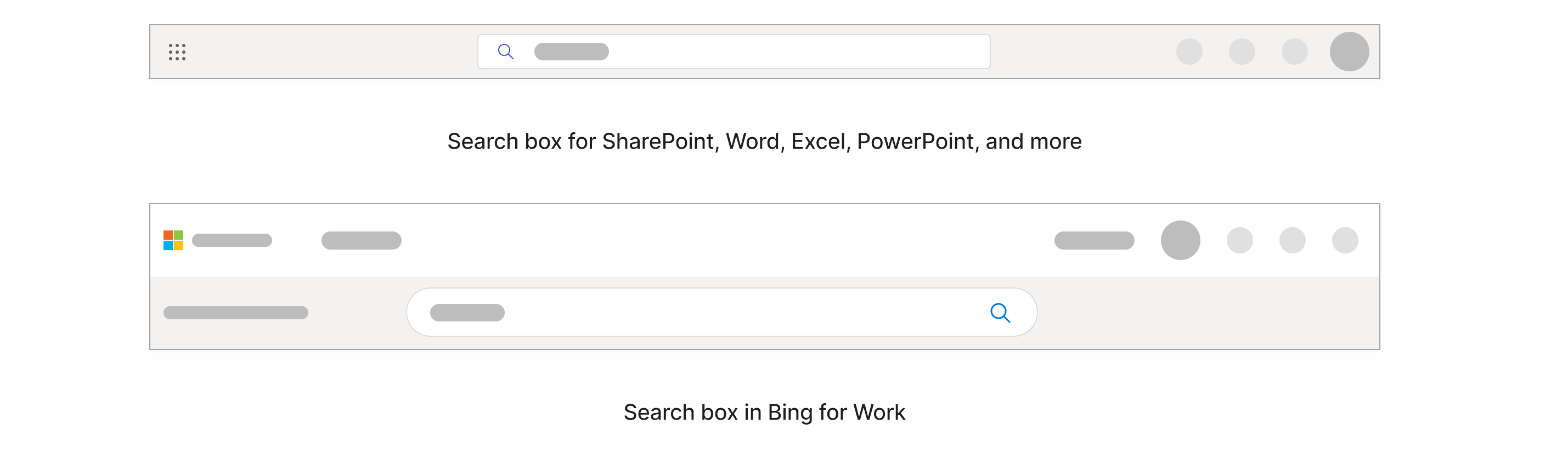
Windowsissa hakuruutu on tehtäväpalkissa alareunassa.

Aloita kirjoittamalla hakukenttään se, mitä haluat etsiä. Saat osuvimmat tulokset, jos tiedät tarkan nimen, mutta jos et tiedä, kannattaa valita avainsanat, jotka ovat hyvin tarkkoja etsittäessä.
Nämä avainsanat voivat olla henkilöitä, nimen ja sisällön sisällä olevia sanoja tai jos etsit tiedostoja, tiedostotyyppiä, kuten ppt, doc tai xls. Sinun ei tarvitse huolehtia täsmälleen oikeinkirjoituksesta ja isojen kirjainten toiminnoista, kun etsit avainsanalla.
Kun kirjoitat, mukautetut tulokset ja ehdotetut haut näkyvät avattavassa valikossa.
Hakuruudun tulokset kattavat vain osan sisällöstä, jota olet käyttänyt äskettäin. Jos et löydä etsimääsi tulosta, voit etsiä kaiken sisällön, johon sinulla on käyttöoikeus, joko valitsemalla Enter tai suurennuslasikuvake. Joissakin hakuruuduissa voi olla myös Näytä lisää tuloksia -vaihtoehto.
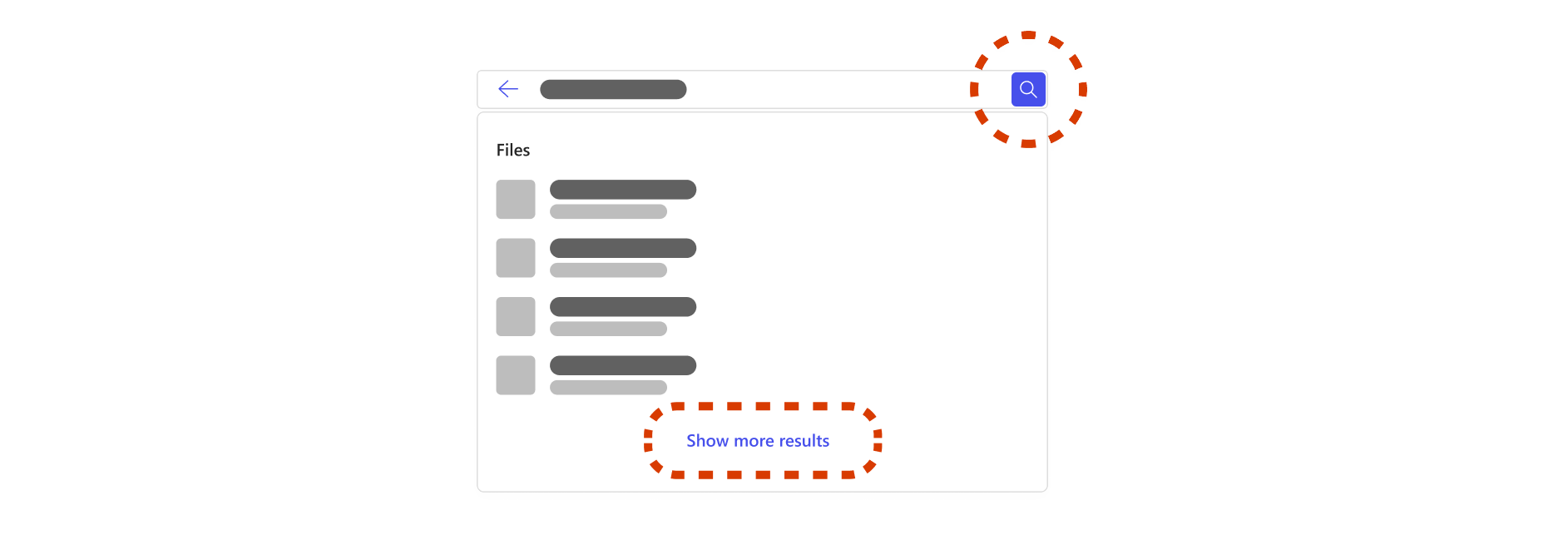
Jos päätät hakea kaikesta sisällöstä, jota sinulla on käyttöoikeus, siirryt hakutuloksille tarkoitetulle sivulle. Tämä sivu kattaa kaiken työsi ja organisaatiosi sisällön. Tämän sivun tulokset saattavat poiketa hakuruudun tuloksista ja tulostyypit vaihtelevat organisaatiosi mukaan. Tulostyyppejä ovat muun muassa tiedostot, sivustot, henkilöt, viestit, kirjanmerkit ja vastaukset.
Koska tämä on laajempi haku, saatat löytää monia samankaltaisia tuloksia, jotka eivät liity etsimääsi, mikä voi olla aikaa vievää lajittelua. Jos näin käy, hakua kannattaa rajata.
Miten voin rajata hakua?
Suodattaminen henkilön
läpi
Jos muistat Bingissä, SharePointissa ja Microsoft365.com henkilön, joka on tärkeä etsimäsi henkilön, kuten tiedoston jakaneen, muokanneen tai luoneen henkilön, voit suodattaa henkilön sisällön selaamista varten. Löydät sisältöä, johon sinulla on käyttöoikeus, vain silloin, kun haet kenen tahansa sisältöä.
Kun kirjoitat henkilön ensimmäisen, viimeisen tai koko nimen hakuruutuun, näkyviin tulee avattavan luettelon henkilöiden asetukset. Kun valitset henkilön avattavasta luettelosta, saat kyseisen henkilön profiilisivun.
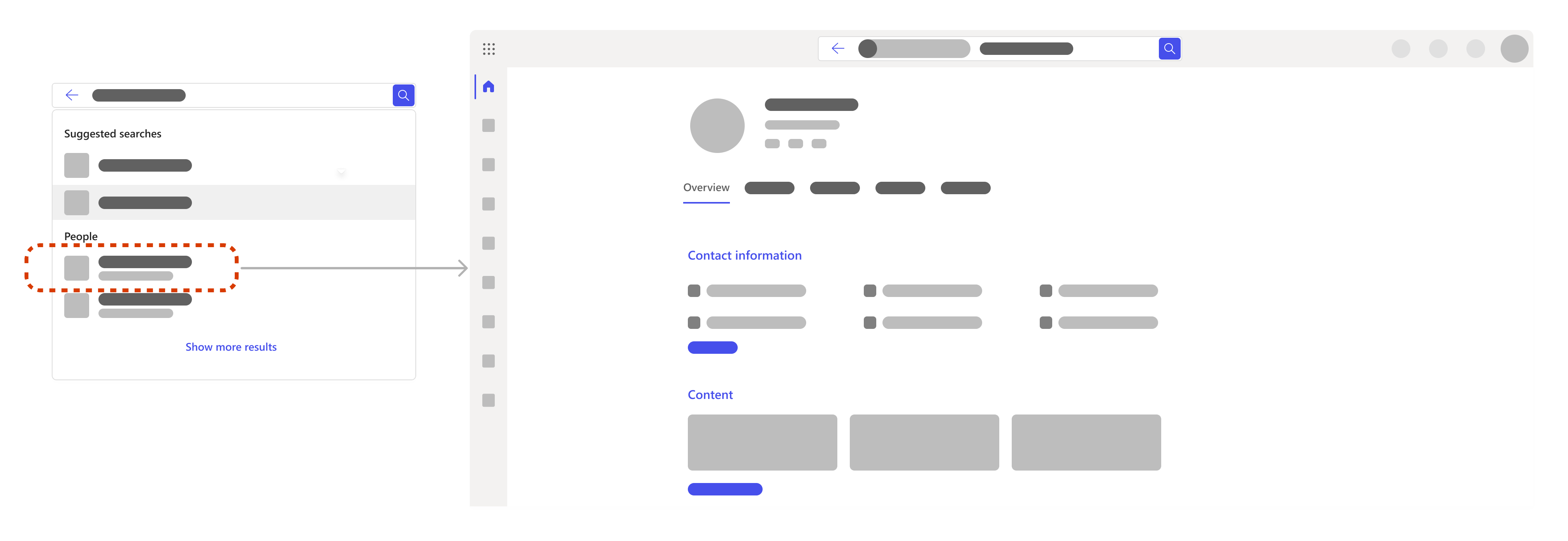
Profiilisivulta löydät tietoja, kuten yhteystiedot, heidän sisältönsä, mukaan lukien tiedostot, joihin sinulla on käyttöoikeus, viimeisimmät sähköpostiviestit ja viestit välilläsi sekä henkilön sijainti organisaatiossa.
Jos etsit erityisesti tiedostoja, siirry Sisältö-välilehteen. Jos seulottavaa sisältöä on paljon, voit suodattaa hakua vielä enemmän. Lisää vain tarvittavat avainsanat hakuruudussa olevan henkilön suodattimen viereen.
Voit myös etsiä itse hakeaksesi omia tiedostojasi tai tietojasi.
Välilehtien ja suodattimien
käyttäminen
Kun olet hakutulossivulla, voit rajata haun laajuuden esimerkiksi tiedostoihin, sivustoihin, ihmisiin, viesteihin, kuviin, videoihin ja muihin luokkiin valitsemalla välilehden. Voit myös suodattaa hakua vielä enemmän monissa välilehdissä. Välilehdet ja suodattimet voivat vaihdella hakupaikan mukaan.

Toisen avainsanan
lisääminen
On parasta valita avainsanoja, jotka ovat hyvin tarkkoja etsittävien tietojen perusteella, kuten tiedostonimen tai sisällön sisällä olevat sanat. Tämä auttaa erottamaan samankaltaiset tulokset toisistaan ja saamaan yhä osuvampia tuloksia.
Seuraavassa on muutamia muita asioita, joita voit kokeilla avainsanoja lisättäessä:
-
Lainausmerkkejä: Jos tiedät lauseen tai muutaman sanan, jotka ovat tietyssä järjestyksessä, lisää ne lainausmerkeissä olevaan hakuruutuun ja paina Enter-näppäintä. Esimerkiksi "Valitse välilehti, jos haluat rajata haun laajuutta"
-
Synonyymit: Jos olet jumissa ja avainsanat eivät toimi, joskus voi olla hyödyllistä ajatella synonyymejä sanoille, joita käyttäisit, tai kieltä, jota työryhmäsi tai muut työtoverisi käyttäisivät, ja lisätä kyseiset sanat hakuun.
Jos etsit erityisesti tiedostoja, seuraavassa on muutamia avainsanaehdotuksia, jotka voivat olla hyödyllisiä:
-
"Omat tiedostot":Jos kirjoitat omat tiedostot ja siirryt hakutulossivulle, saat jopa 10 tulosta, jotka kuvastavat sitä, mitä olet viime aikoina työstänyt.
-
Tiedostotyyppi, kuten "doc", "xls" tai "ppt":Tämä suodattaa tulokset tiedostotyypin mukaan. Et ehkä saa ehdotuksia, jos kirjoitat Word, Excelin tai PowerPointin, joten huomaa, että lyhenne toimii paremmin.
-
Yhdistelmä avainsanoja, kuten "Alex ppt" tai "Käyttäjäkeskeinen haku xls":Avainsanojen yhdistäminen suodattaa tulokset automaattisesti, ja löydät todennäköisemmin etsimäsi nopeammin. Jos jokin avainsanoistasi on nimi, vain etu- tai sukunimen käyttäminen voi toimia, mutta jos samannimisiä henkilöitä on useita, koko nimi on helpompi saada.
Huomautus: Jos muistat tiedoston, joka liittyi kokoukseen Teamsissa, voi olla nopeampaa siirtyä Teams-kokoukseen, siirtyä Tiedostot-välilehteen ja etsiä tiedosto sieltä.
Ohjevalikko laajentaa hakua?
Jos rajaat hakua liian pitkälle, et ehkä saa tuloksia tai et löydä oikeita tuloksia. Jos näin käy, olet ehkä kirjoittanut liian monta avainsanaa tai suodatinta tai olet ehkä väärässä kansiossa tai SharePoint-sivustossa.
Yritä poistaa suodattimet tai avainsanat yksi kerrallaan ja tarkista, että olet oikeassa paikassa ja että sinulla on oikeus käyttää etsimääsi.
Mitä muuta löydän, kun teen hakuja?
Keskitetyt työkalut, resurssit ja tiedot
Järjestelmänvalvojat voivat määrittää tärkeitä työkaluja, resursseja ja tietoja, jotka näkyvät korostettuina hakuruudun ja hakutulossivun yläreunassa. Näitä voivat olla esimerkiksi kirjanmerkit, lyhenteet, vastaukset yleisiin kysymyksiin organisaatiossasi, sijainnit ja paljon muuta. Ne näkyvät vain, jos ne liittyvät etsimääsi.
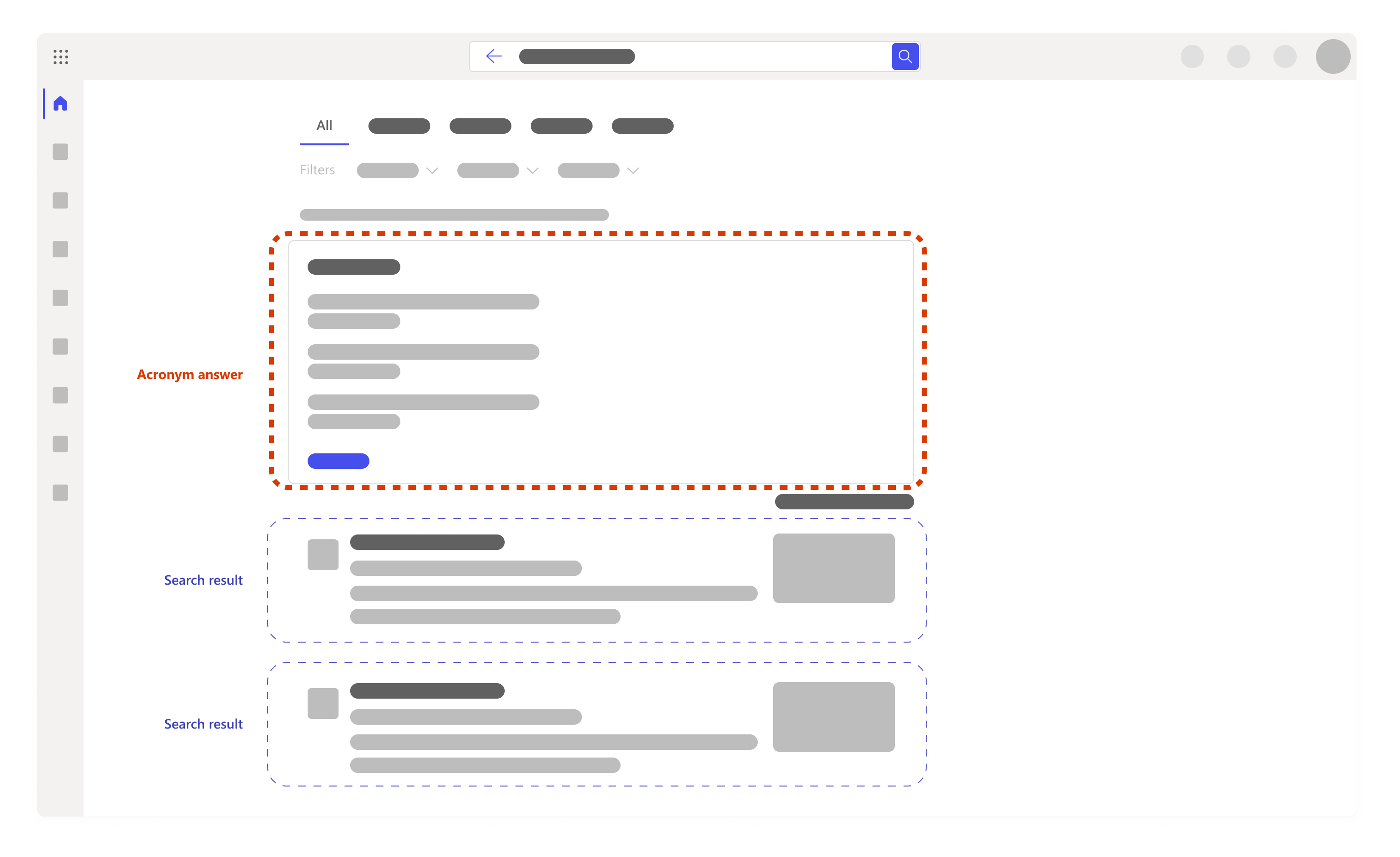
Hakuhistoriaan
perustuvat ehdotetut haut
Kun aloitat haun, saatat saada hakuruutuun ehdotuksia edellisen hakuhistoriasi perusteella. Tämä auttaa sinua palaamaan nopeasti johonkin, jonka parissa työskentelit aiemmin. Hakuhistoria sisältää outlook-, Microsoft365.com- ja SharePoint Online -haut. Jos ehdotus ei ole hyödyllinen, voit poistaa sen osoittamalla sitä ja valitsemalla poista.
Voit myös tarkastella hakuhistoriaa lataamalla sen tai tyhjentämällä hakuhistoriasi milloin tahansa. Voit ladata hakuhistorian tai tyhjentää sen seuraavasti:
-
Siirry Microsoft Search -osioon tiliasetusten tietosuoja-osassa.
-
Pääset sinne myös manuaalisesti siirtymällä kohtaan Oma tili -> Asetukset & Tietosuoja -> valitsemalla tietosuojavälilehden > avaamalla Microsoft Search -osan.
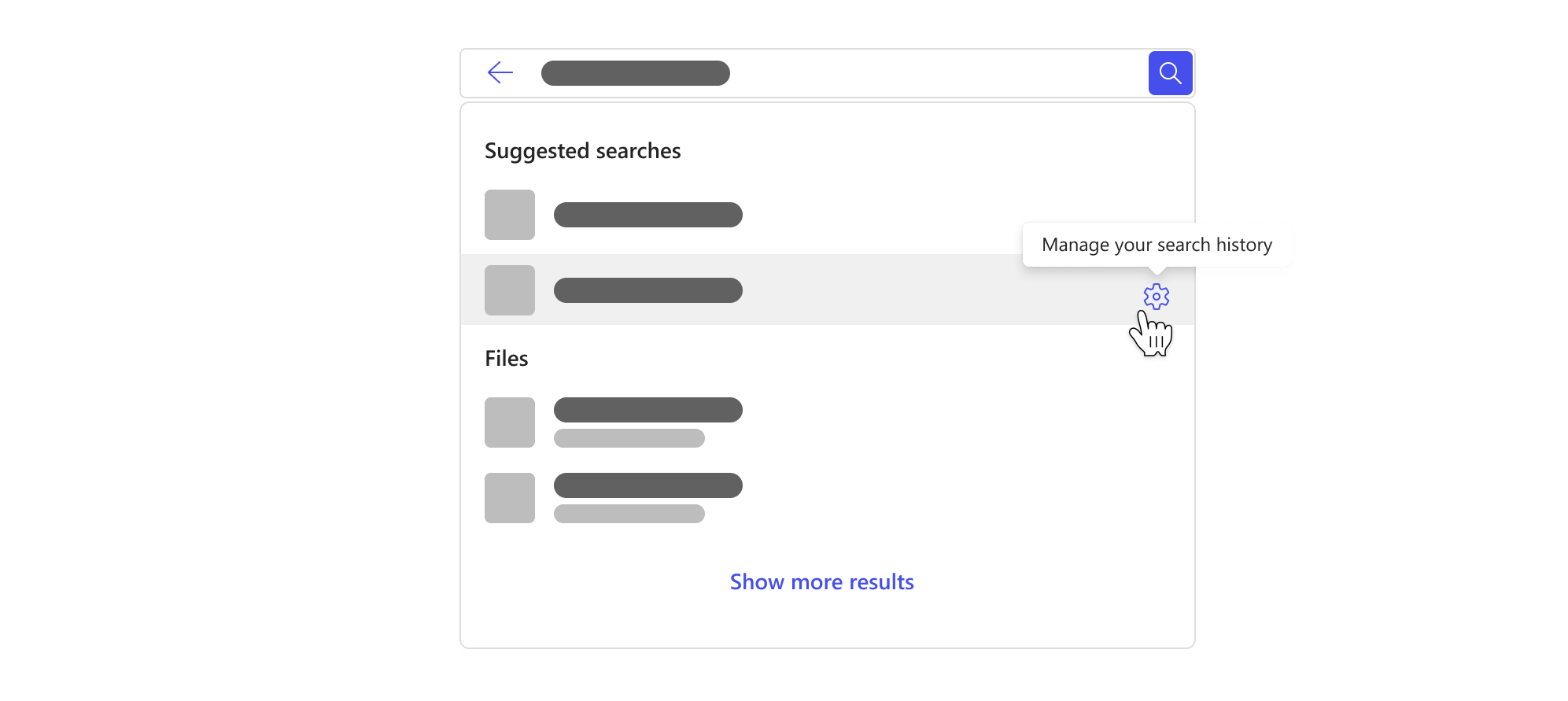
Huomautus: Microsoft Search -hakuhistoriasi on yksityinen eikä sitä jaeta organisaatiosi tai Microsoftin kanssa. Järjestelmänvalvojasi saattaa tietää, mitkä haut ovat suosituimpia, mutta he eivät tiedä, kuka etsi mitäkin. Järjestelmänvalvoja voi käyttää suosituimpia hakuja edellä mainittujen keskitettyjen työkalujen, resurssien ja tietojen määrittämiseen, mikä parantaa hakua sinulle ja muille organisaatiosi jäsenille.










